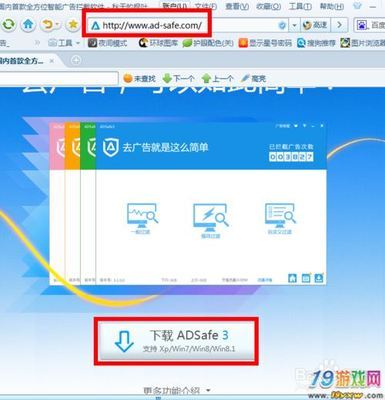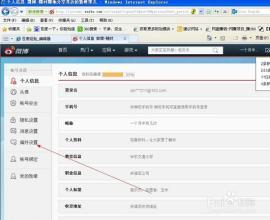在Excel工作表中,分页符能起到分页的作用。但是有时候需要删除分页符,特别是在分页较多的情况下,如果要删除分页符,是需要一定的方法的。在Excel2003中要删除分页符,具体方法如下:
excel如何去掉分页符――方法/步骤excel如何去掉分页符 1、
一、在Excel中插入分页符后,在强制分页的第一行有一行虚线,如图:
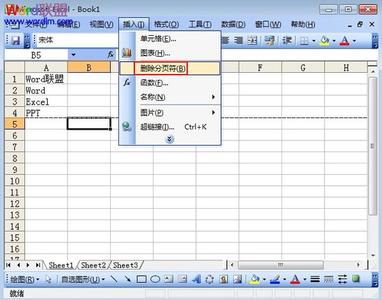
excel如何去掉分页符 2、
二、选定你要删除的水平分页符的下方任何一单元格。即虚线下方的任意一行单元格。比如分页符在第7行下方,你就可以选定第7行下方的任意一行。选定该行后,点击菜单任务栏中的“插入→删除分页符”,分页符就删除了。
excel如何去掉分页符 3、
三、删除分页符后Excel工作表中的虚线消失,恢复到没有分页符的状态。如果是垂直分页,删除方法与上面介绍的平行分页删除方法基本一样,只是选定时要选择垂直分页符的右侧任意单元格,然后单击菜单进行操作。
excel如何去掉分页符 4、
四、如果分页符较多,要删除所有分页符,在“普通”视图中,可以单击工作表左上角行标和列标交叉位置的方框选择整个工作表,然后单击菜单“插入→重置所有分页符”即删除所有分页符。
excel如何去掉分页符_分页符的作用
excel如何去掉分页符 5、
五、如果分页较多,要删除分页符,也可以在“分页预览”视图中,右击任意单元格,在弹出的快捷菜单中选择“重置所有分页符”删除分页符。
excel如何去掉分页符 6、
六、在Excel 2007中,插入和删除分页符的操作是在功能区中选择“页面布局”选项卡,然后在“页面设置”组中,单击“分隔符”按钮,在下拉列表中进行选择。其他的操作方法与Excel 2003相同。
 爱华网
爱华网